Configurar Easy Client to Gateway Virtual Private Network (VPN) nas séries RV320 e RV325 de roteadores VPN
Objetivo
Uma VPN (Virtual Private Network) fornece segurança para usuários remotos que se conectam à Internet a partir de uma rede pública ou não confiável. Um dos tipos de VPNs é uma VPN cliente-gateway. Com o cliente-gateway, você pode conectar remotamente diferentes filiais da sua empresa localizadas em áreas geográficas diferentes para transmitir e receber os dados entre as áreas com mais segurança. O Easy VPN fornece configuração e configuração rápidas de VPN através do Cisco VPN Client Utility.
O objetivo deste documento é mostrar a você como configurar um Easy Client to Gateway VPN no RV32x VPN Router Series.
Dispositivos aplicáveis | Versão do firmware
- Roteador VPN WAN duplo RV320 | 1.1.0.09 (Baixe o mais recente)
- Roteador VPN WAN duplo RV325 Gigabit | 1.1.0.09 (Baixe o mais recente)
Configurar o Easy Client para Gateway VPN
Etapa 1. Faça login no utilitário de configuração da Web e escolha VPN > Cliente para Gateway. A página Client to Gateway (Cliente para gateway) é exibida:
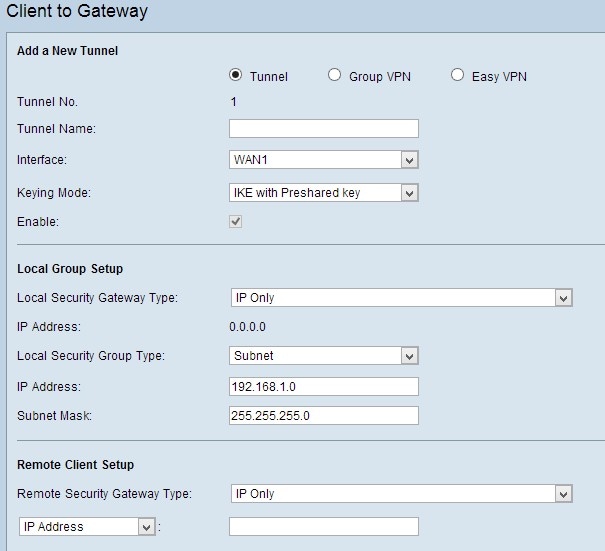
Etapa 2. Clique no botão de opção Easy VPN.
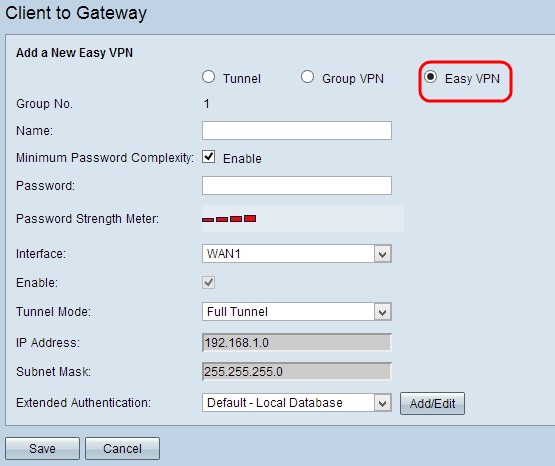
Observação: o número do grupo representa o número do grupo. É um campo gerado automaticamente.
Etapa 3. No campo Nome, digite o nome do túnel.
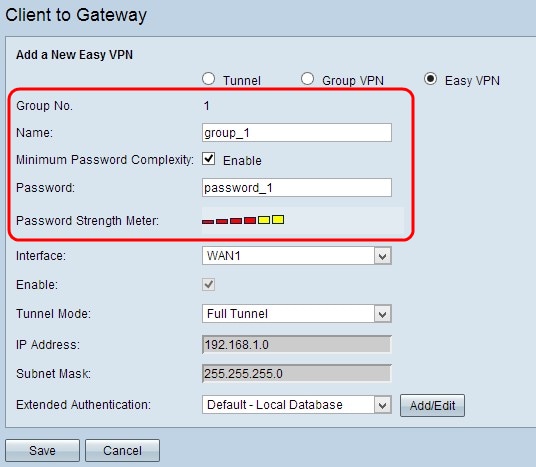
Etapa 4. (Opcional) Se quiser ativar o medidor de força para a chave pré-compartilhada, marque a caixa de seleção Complexidade mínima da senha.
Etapa 5. No campo Senha, digite uma senha.
- Password Strength Meter - Mostra a força da senha através de barras coloridas. O vermelho indica uma força fraca, amarelo indica força aceitável e verde indica força alta. Se você não marcou a caixa de seleção Minimum Password Complexity (Complexidade mínima de senha) na Etapa 4, o Password Strength Meter não será exibido.
Etapa 6. Escolha a interface apropriada através da qual o cliente estabelece Easy VPN para o gateway na lista suspensa Interface.
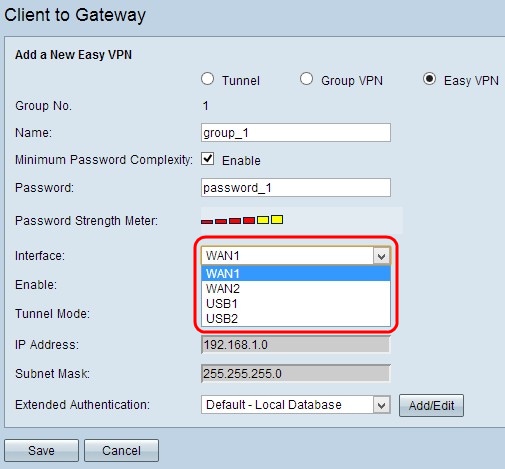
Passo 7. Marque a caixa de seleção Habilitar para habilitar o cliente para o gateway VPN. Por padrão, ele está ativado.
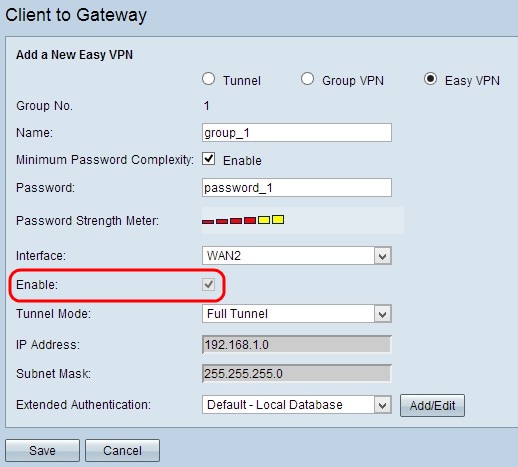
Etapa 8. Escolha o modo de tunelamento apropriado na lista suspensa Modo de túnel.
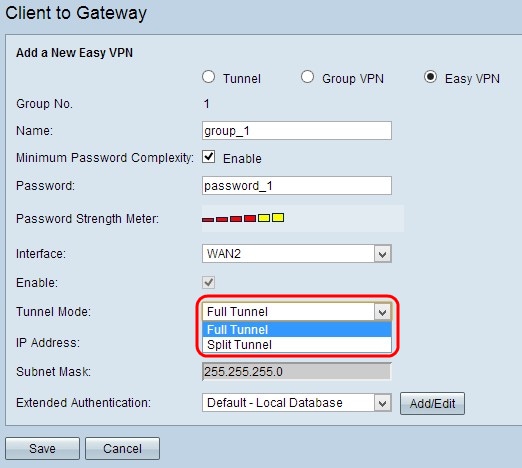
As opções disponíveis são definidas da seguinte forma:
- Túnel completo - Envia todo o tráfego sobre o túnel VPN, que fornece mais segurança para o tráfego. Se você escolher essa opção, vá para a Etapa 11.
- Split Tunnel (Túnel dividido) - Permite que o cliente VPN acesse a Internet pública, bem como os recursos de VPN, ao mesmo tempo, o que conserva a largura de banda.
Etapa 9. No campo Endereço IP, digite o endereço IP que deseja atribuir à interface do Easy VPN.
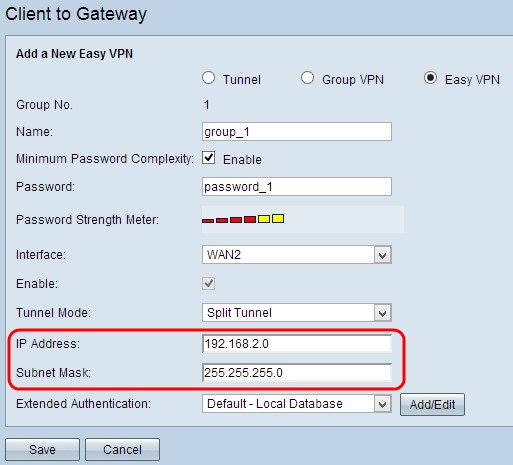
Etapa 10. No campo Máscara de sub-rede, insira a máscara de sub-rede do endereço IP atribuído da interface Easy VPN.
Etapa 11. Escolha a autenticação apropriada para o cliente VPN na lista suspensa Autenticação Estendida para usar um nome de usuário e uma senha de host IPSec para autenticar clientes VPN ou para usar o banco de dados encontrado no Gerenciamento do Usuário. Isso deve ser ativado em ambos os dispositivos para que funcione.
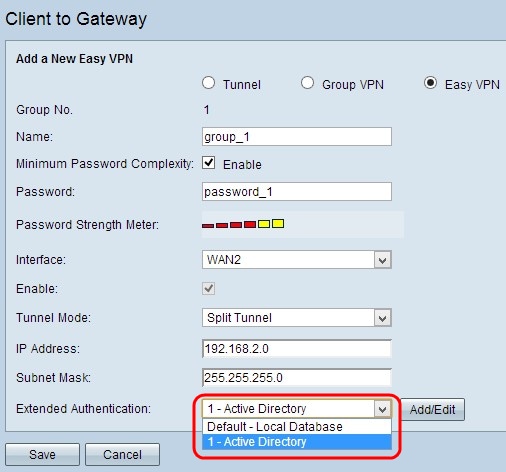
As opções disponíveis são definidas da seguinte forma:
- 1 - Ative Diretory - A autenticação é estendida através do ative diretory. Ative Diretory é um serviço que fornece segurança de rede em uma rede de domínio do Windows. Clique em Adicionar/Editar se quiser adicionar um novo diretório ou editar o diretório existente.
- Padrão - Banco de dados local - A autenticação é executada pelo roteador. Clique em Adicionar/Editar se quiser adicionar ou editar o banco de dados.
Note: Se quiser saber mais sobre como adicionar ou editar o ative diretory ou o banco de dados local, consulte o documento intitulado User and Domain Management Configuration on RV320 and RV325 VPN Router Series.
Etapa 12. Clique em Save (Salvar) para salvar as configurações.
 Feedback
Feedback